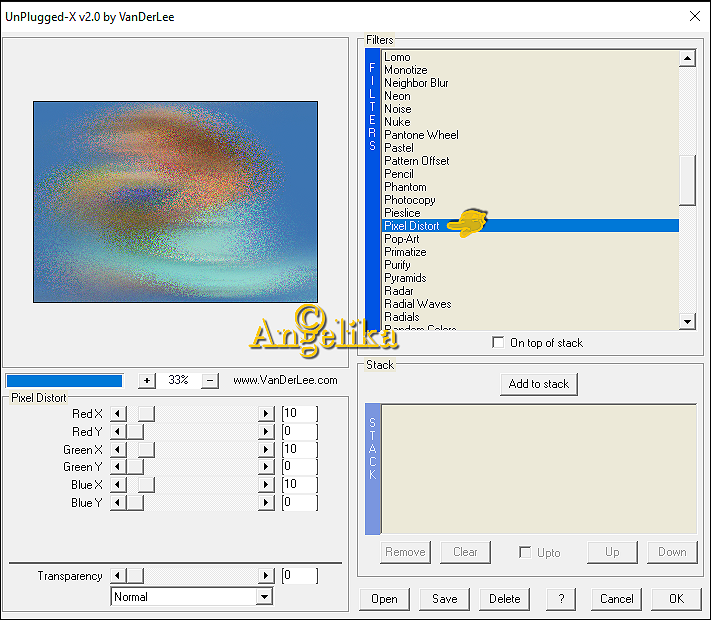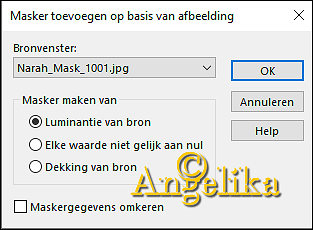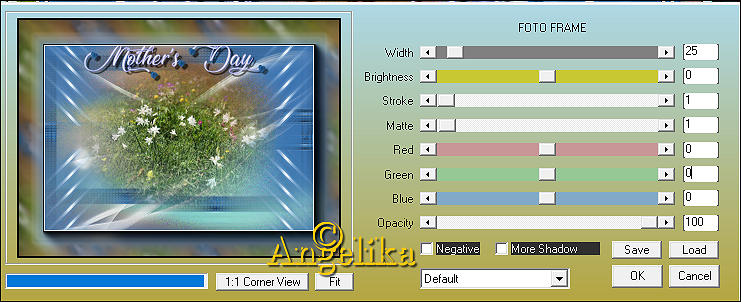Deze les is een vertaling van Angelika en een les van Reny's Tutorials
Ik heb hiervoor toestemming gekregen van moonlightAngel Lisette.
De originele les is ©by Reny
Dank je wel Reny
This is a translated tutorial of Reny's Tutorials
I have received the permission to translate this lesson and to
place it on this website.
The original tutorial is ©by Reny
Thank you verry much, Reny
klik op de link voor de originele les
Filters:
VanDerLee - UnPlugged-X -Pixel Distort
AAA Frames – Foto Frame
Benodigheden zelf zoeken:
1 Tube
1 Mistedtube of neem de mijne
1.Open een nieuwe afbeelding van 850 x 600 Pixel
Open jou tube en zoek een donkere VG kleur, de HG kleur is niet nodig
Vul de afbeelding met de donkere VG kleur
Selectie – Alles selecteren
Open jou tube – Bewerken – Kopiëren – Plakken in selectie in je werkstuk
Selectie – Niets selecteren
2.Aanpassen – Vervagen – Radicaal vervagen
Effecten – Insteekfilter - UnPlugged-X -Pixel Distort
3.Open masker Narah_Mask_1001.jpg
Lagen – Nieuwe raster laag
Vul deze met #FFFFFF(wit)
Lagen – Nieuwe maskerlaag – Uit afbeelding
Effecten – Randeffecten – Accentueren
Lagen – samenvoegen – Groep samenvoegen
Afbeelding – Spiegelen – Horizontaal spiegelen
Lagen – Samenvoegen – Omlaag samenvoegen
4.Open "Dekor-1.png" – Bewerken – Kopiëren – Plakken als nieuwe laag op je werkstuk
Open jou "Mistedtube"(of neem de mijne) - Bewerken – Kopiëren – Plakken als nieuwe laag op je werkstuk
Schuif deze mooi in het midden
Open "Text-reny.png" - Bewerken – Kopiëren – Plakken als nieuwe laag op je werkstuk
Schuif de tekst naar boven (zie crea)
Open "Element-1" - Kopiëren – Plakken als nieuwe laag op je werkstuk
5.Afbeelding – Rand toevoegen – 1 Pixel #000000
Afbeelding – Rand toevoegen – 5 Pixel #FFFFFF
Afbeelding – Rand toevoegen – 1 Pixel #000000
Afbeelding – Rand toevoegen – 5 Pixel Donkere VG kleur
Afbeelding – Rand toevoegen – 1 Pixel #000000
Afbeelding – Rand toevoegen – 5 Pixel #FFFFFF
Afbeelding – Rand toevoegen – 40 Pixel Donkere VG kleur
6.Selecteer de brede rand van 40 Pixel met de toverstaf
Effecten – Reflectie effecten – Caleidoscoop
7.Effecten – Insteekfilter – AAA Frames – Foto Frame
Selectie – Niets selecteren
8.Afbeelding – Rand toevoegen – 1 Pixel #000000
Afbeelding – Rand toevoegen – 5 Pixel #FFFFFF
Afbeelding – Rand toevoegen – 1 Pixel #000000
Afbeelding – Rand toevoegen – 5 Pixel Donkere VG kleur
Afbeelding – Rand toevoegen – 1 Pixel #000000
Afbeelding – Rand toevoegen – 5 Pixel #FFFFFF
Afbeelding – Rand toevoegen – 1 Pixel #000000
9.Open "Element-2" - Bewerken – Kopiëren – Plakken als nieuwe laag op je werkstuk
Schuif deze naar onder (zie crea)
Open jou tube - Bewerken – Kopiëren – Plakken als nieuwe laag op je werkstuk
Schuif deze op een mooie plaats naar eigen keuze
Effecten – 3D Effecten – Slagschaduw: 4/4/70/12/ Kleur #000000
Plaats je watermerk
Lagen – Samenvoegen – Alle lagen samenvoegen
Aanpassen – Scherpte – Verscherpen
Sla je werkstuk op als JPG
©MoonlightAngel vertaald door ©Angelik@ 26/04/2020
Deze crea is door Truus gemaakt.
Truus, bedankt voor het testen van de les.